WPS中怎么打出大括号?WPS打出大括号教程
发布时间:2020-08-27 16:04:07作者:知识屋
作为完全自主的官产软件,WPS由于免费、体积小、模板多以及符合国人录入习惯的优势,一直是国内办公软件中的常驻客。最近有些用户在录入目录时不知道怎么打出大括号,下面我们就来详细说一下。
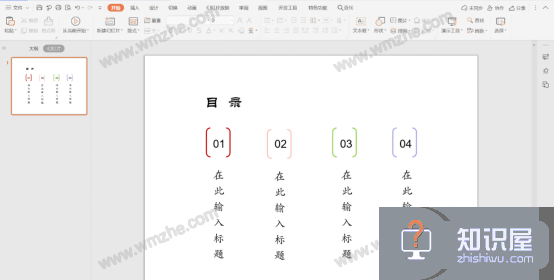
WPS打出大括号教程
1、在上方菜单中选择【插入】,在其选项中找到并点击【形状】,在其下拉菜单中基本图形一栏中找到并点击大括号图标(如图)。
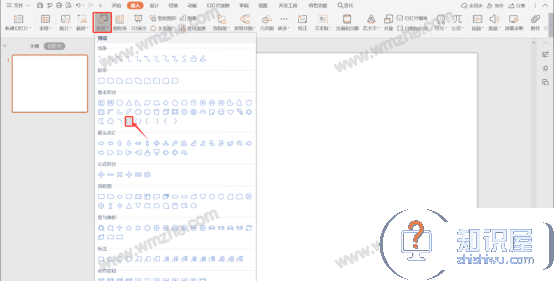
2、然后在空白页面上合适位置绘制出大小合适的大括号形状,如图。
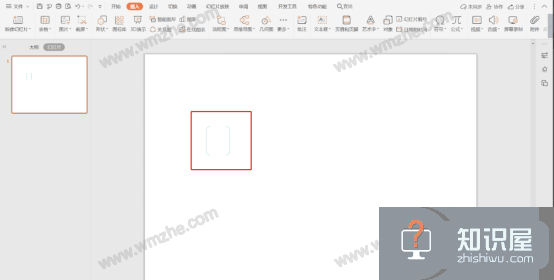
3、选中空白页面中设置好的大括号,然后按住ctrl键,鼠标拖动即可进行复制粘贴出需要的数量,注意均匀摆放大括号的位置。
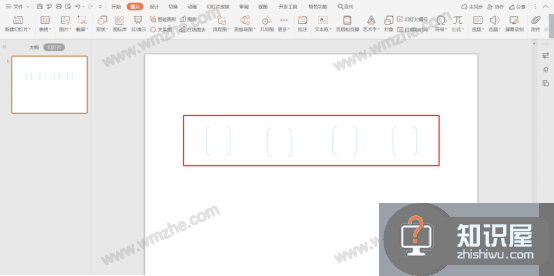
4、选中任一设置好的大括号,点击菜单栏中的【绘图工具】,在其选项中选择【轮廓】,在其下拉菜单中选择合适的颜色、线型,线条宽度。重复上述步骤依次更改各个大括号。
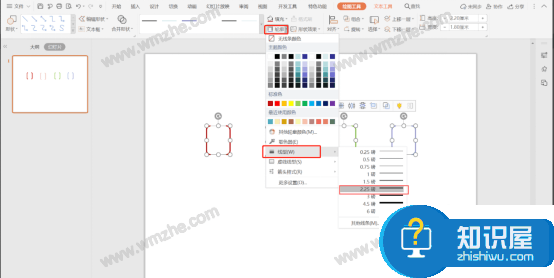
5、在大括号中分别输入目录序号比如01、02等等,然后在其下方输入标题,这样大括号目录就完成了。
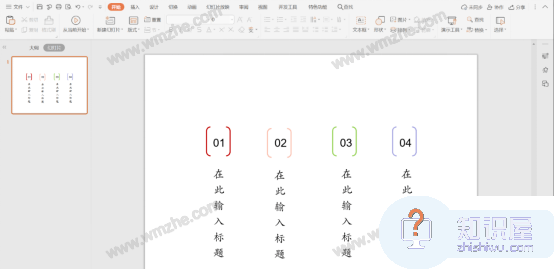
以上就是关于WPS中如何打出大括号步骤的说明,你学会了吗?
知识阅读
-
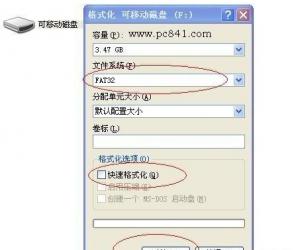
如何删除sd卡分区 已有sd卡分区怎么删除图文教程
-
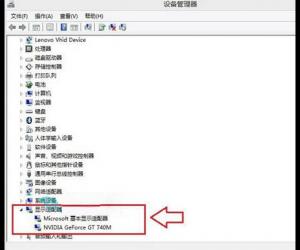
调节Win8.1屏幕明暗度的两种方法 怎么调节Win8.1屏幕明暗度的问题
-

powerpoint中怎样画饼图 powerpoint做制作饼图的方法
-
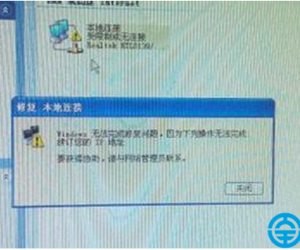
win7系统电脑无法进入路由器设置 win7系统下进不了路由器设置页面解决方法
-
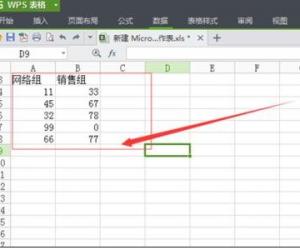
Excel表格创建组功能怎么用 excel表格创建组的方法
-
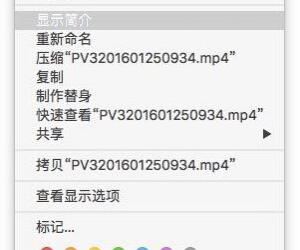
MAC下如何修改文件的默认打开方式 苹果mac怎么更改文件打开方式
-

苹果iPhone7Plus无服务解决方法
-

qq for pad是什么意思 QQ显示为QQ For Pad在线
-
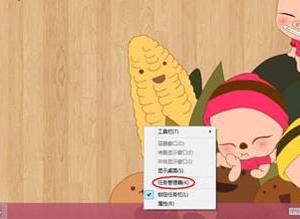
关闭win8启动项的图文教程 win8系统启动项的关闭方法详解
-

王者荣耀新英雄杨戬对线出装解析
软件推荐
更多 >-
1
 一寸照片的尺寸是多少像素?一寸照片规格排版教程
一寸照片的尺寸是多少像素?一寸照片规格排版教程2016-05-30
-
2
新浪秒拍视频怎么下载?秒拍视频下载的方法教程
-
3
监控怎么安装?网络监控摄像头安装图文教程
-
4
电脑待机时间怎么设置 电脑没多久就进入待机状态
-
5
农行网银K宝密码忘了怎么办?农行网银K宝密码忘了的解决方法
-
6
手机淘宝怎么修改评价 手机淘宝修改评价方法
-
7
支付宝钱包、微信和手机QQ红包怎么用?为手机充话费、淘宝购物、买电影票
-
8
不认识的字怎么查,教你怎样查不认识的字
-
9
如何用QQ音乐下载歌到内存卡里面
-
10
2015年度哪款浏览器好用? 2015年上半年浏览器评测排行榜!








































